Come aggiornare le app senza Play Store
Hai acquistato uno smartphone o un tablet Android sprovvisto di Play Store e, nonostante qualche titubanza iniziale, ti ci stai trovando piuttosto bene. Il problema è che ora vorresti aggiornare le tue app preferite e non sai come riuscirci. Beh, se le cose stanno in questo modo, non temere, hai diverse soluzioni che puoi mettere in campo.
Se ti stai chiedendo come aggiornare le app senza Play Store, infatti, puoi controllare, molto banalmente, se sul tuo smartphone/tablet c’è uno store alternativo a quello di Google che puoi usare in questo contesto; altrimenti puoi prendere le redini della situazione e installare tu stesso uno store da usare per installare, gestire e aggiornare le app, proprio come eri abituato a fare con quello di Google.
Non è niente di difficile, te l’assicuro. Prenditi, dunque, qualche minuto di tempo libero e raggiungi il tuo obiettivo grazie alle indicazioni che sto per darti. Le procedure sono valide un po’ per tutti i terminali Android (anche quelli che sono già provvisti dello store di Google, volendo) e tutte le versioni del sistema operativo. Buona lettura!
Indice
Informazioni preliminari

Prima di entrare nel vivo della guida e spiegarti come aggiornare le app senza Play Store, mi sembra doveroso spiegarti qual è l’attuale situazione relativa all’installazione manuale delle applicazioni senza Play Store.
Nonostante i principali produttori di smartphone/tablet mettano sempre a disposizione, anche nei dispositivi privi di servizi Google, uno store integrato, come accennato in precedenza, non sempre in quest’ultimo si trovano proprio tutte le app che si avrebbero invece a disposizione tramite il Play Store. Questo significa che, anche in ambito di aggiornamento, potresti dover passare per possibilità offerte da terze parti.
A tal proposito, dato che Android è un sistema operativo “aperto”, esiste la possibilità di scaricare app specifiche e installarle mediante un file .apk. Qui entra però in gioco la questione sicurezza, considerando che questa tipologia di file si scarica da fonti esterne e non ufficiali. È bene, insomma, prestare attenzione alle fonti se si intende procedere in questo modo, così da evitare di incappare in spiacevoli sorprese.
Va detto, però, che negli ultimi anni il mondo Android è stato al centro di una rivoluzione in questo ambito. Per esigenze anche in termini di sviluppo, infatti, si sono diffusi i cosiddetti bundle, o meglio dei pacchetti che contengono sia il file .apk dell’applicazione coinvolta che i relativi file aggiuntivi necessari alla corretta installazione. È per questo motivo che sono state sviluppate delle applicazioni di terze parti in grado di installare soluzioni di questo tipo, ad esempio in formato .apkm o .xapk.
Se sei abituato ai “classici” .apk, insomma, potresti ora dover imparare a gestire invece quest’ultima tipologia di file, visto che ormai si riscontra quasi sempre questa situazione in ambito sideload. Per fortuna, grazie anche al lavoro effettuato dalle community Android, non si tratta di nulla di complicato, al netto dell’installazione iniziale di un’app ulteriore. Tra l’altro, questo tipo di app usualmente è in grado di farti aggiornare le app in modo più semplice, consentendoti di effettuare verifiche relative agli aggiornamenti disponibili.
Store alternativi al Play Store
Fatte le dovute precisazioni di cui sopra, lascia che ti parli di alcuni store alternativi che puoi usare, al posto di quello di Google, per scaricare e aggiornare le app su Android. Se non sono già presenti sul dispositivo in uso, gli store in questione possono essere installati semplicemente tramite dei semplici pacchetti .apk da scaricare dai rispettivi siti Web. Trovi spiegato tutto qui sotto.
HUAWEI AppGallery
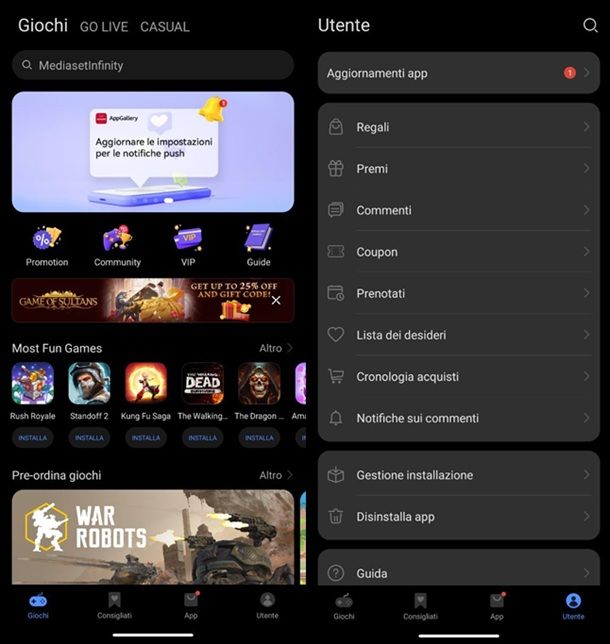
Se hai uno smartphone/tablet Huawei con HMS e, dunque, sprovvisto di servizi Google, puoi aggiornare tranquillamente le tue app con HUAWEI AppGallery, lo store di Huawei incluso “di serie” in tutti i dispositivi in questione.
Ti ricordo, però, che puoi scaricare e installare lo store in un dispositivo Android di un altro marchio collegandoti al portale ufficiale di HUAWEI AppGallery, premendo prima sul pulsante Scarica ora e poi in successione su quelli Installa, INSTALLA APPGALLERY e Scarica comunque, procedendo poi all’installazione mediante il relativo file .apk. Usualmente, una volta aver aperto quest’ultimo, ti basta seguire le indicazioni che compaiono a schermo per fornire tutte le autorizzazioni del caso, spostando su ON le caselle richieste e premendo infine sul tasto Installa.
In ogni caso, gli aggiornamenti delle app relative a HUAWEI AppGallery possono essere scaricati sia in automatico che manualmente. Per procedere, apri dunque HUAWEI AppGallery selezionando l’apposita icona presente in Home screen; dopodiché premi sulla scheda Utente (in basso a destra), fai tap sull’opzione Aggiornamenti app e ti verrà mostrata la lista di tutte le app da aggiornare.
Per procedere con l’aggiornamento delle singole app, premi dunque sul relativo pulsante OTTIENI/AGGIORNA. Per attivare l’aggiornamento automatico di tutte le app (valido solo quando il dispositivo è connesso alle reti Wi-Fi), sposta su ON la levetta relativa alla funzione Aggiornamento automatico tramite Wi-Fi.
Come vedi, nulla di complesso. Ad ogni modo, qualora volessi approfondire il funzionamento di HUAWEI AppGallery puoi leggere il tutorial che ho dedicato a questo store.
APKPure
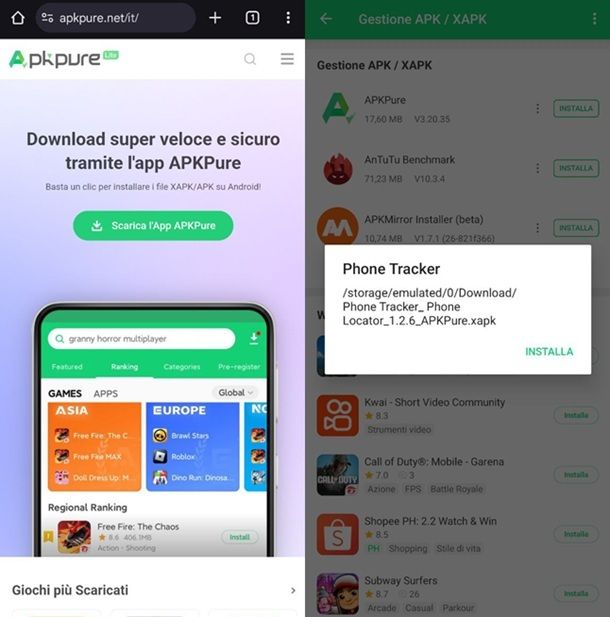
Al netto degli store alternativi di grandi aziende, su Android esistono anche delle soluzioni indipendenti che consentono di scaricare/aggiornare migliaia di app facilmente. Uno degli store più popolari di questo tipo si chiama APKPure e permette di installare anche i file .xapk a cui ho fatto riferimento nel capitolo preliminare della guida.
Pur essendo generalmente sicuro e affidabile, ti consiglio di usare APKPure (e simili) solo se non dovessi trovare le app di tuo interesse sugli store che ti ho consigliato prima (questo perché non gestito da aziende famose come Huawei ma, per l’appunto, da terze parti meno controllate).
Per scaricare lo store sul tuo dispositivo (qualora non fosse già presente), collegati al portale di APKPure, gestendo i cookie nelle modalità di tuo interesse (facendo tap, ad esempio, sulla voce Acconsento) e premendo in successione sui pulsanti Scarica l’App APKPure e Scarica comunque (se richiesto). Per portare a termine l’installazione, dopo aver premuto sul tasto Apri, attiva eventualmente l’installazione da origini sconosciute e fai tap sul tasto Installa.
Perfetto, ora avvia l’app appena installata, scegliendo quindi se attivare le notifiche (nel caso in cui non ti interessino, puoi premere sull’opzione Non consentire) e salta l’eventuale schermata che ti propone varie app da installare facendo tap sull’icona X presente in alto a destra. Puoi fare lo stesso per saltare le eventuali schermate pubblicitarie che potrebbero comparire a schermo.
A questo punto, per scaricare gli aggiornamenti (disponibili per tutte le app presenti sul dispositivo, comprese quelle scaricate con lo stesso APKPure, ad esempio dal relativo sito Web in formato .xapk, dopo aver premuto in successione sul nome dell’app di proprio interesse e sulle opzioni Scarica APK e Scarica XAPK), premi sull’icona del download collocata in alto a destra e, dopo aver selezionato la scheda Aggiorna, ti ritroverai immediatamente di fronte alla lista delle app da aggiornare.
Puoi scegliere se aggiornare tutte le applicazioni contemporaneamente, premendo sul pulsante Aggiorna tutto presente a fondo schermo, o se procedere con l’aggiornamento di ciascuna di esse singolarmente, premendo sul relativo pulsante Aggiorna. Dovrai poi confermare l’installazione di ciascuna app, rispondendo Installa agli avvisi che compariranno su schermo.
Per ricevere delle notifiche riguardanti la disponibilità di aggiornamenti per le app (non c’è, purtroppo, la funzione di aggiornamento automatico), seleziona la scheda Me, in basso a destra, poi l’icona dell’ingranaggio (in alto a destra) e sposta su ON la levetta relativa alla voce App updates available.
APKMirror

Una soluzione alternativa alla già approfondita APKPure è rappresentata da APKMirror, il popolare portale che da lungo tempo consente di installare applicazioni Android in via manuale. Da un po’ di tempo, quest’ultimo dispone, in versione beta, di un’applicazione chiamata APKMirror Installer (disponibile persino sul Play Store), pensata per installare i file .apkm di cui ti ho parlato nel capitolo introduttivo del tutorial. L’utilizzo di questo tipo di file può consentirti di aggiornare anche le app più recenti.
Per procedere al download dell’app in questione, raggiungi il sito Web di APKMirror Installer, gestendo innanzitutto i cookie come meglio ritieni (premendo sul tasto ACCETTO, ad esempio). Dopodiché raggiungi l’area All versions in basso e seleziona la versione più recente dell’app, prestando quindi attenzione, nella schermata successiva, a premere prima sul pulsante SCROLL TO AVAILABLE DOWNLOADS e poi sul collegamento con il riquadro APK (e non quello BUNDLE). In questo modo, infatti, ti basterà poi fare tap sull’opzione DOWNLOAD APK per ottenere il relativo file .apk, da installare come al solito.
Adesso è arrivato il momento di scaricare l’ultima versione dell’app che vuoi aggiornare, in formato .apkm. Per fare questo, collegati al portale di APKMirror e utilizza la barra di ricerca per trovare ciò che fa al caso tuo. Dopo aver selezionato il riquadro dell’app in questione, fai tap sul pulsante SCROLL TO AVAILABLE DOWNLOADS e premi sulla versione di tuo interesse. A questo punto, se è necessario passare per un bundle per l’installazione, comparirà a schermo il pulsante DOWNLOAD APK BUNDLE. Una volta premuto su quest’ultimo, otterrai dunque il file .apkm di tuo interesse.
Avvia a questo punto, per la prima volta, l’app APKMirror Installer che hai installato in precedenza, gestisci di nuovo i cookie (premendo, ad esempio, sulla voce Consent) e fai tap sul pulsante Browse files. Ti verrà quindi richiesto di fornire all’app l’autorizzazione per accedere alla memoria interna, spostando su ON l’opzione Consenti l’accesso per gestire tutti i file. Dopo aver fatto questo, ti verranno mostrati a schermo tutti i file relativi alla cartella Download del tuo dispositivo, tra cui il file dell’app che hai scaricato. Non ti resta, quindi, che premere su quest’ultimo e fare tap in successione sulle opzioni Install package (in basso a destra) e Install app (oppure Watch ad and install app, se è richiesto guardare una pubblicità per procedere).
Nelle fasi finali della procedura, potrebbe esserti anche richiesto di spostare su ON la levetta relativa all’opzione Consenti da questa origine, così da abilitare l’app APKMirror Installer a procedere in questi contesti. Potresti inoltre dover saltare la pubblicità che compare a schermo, ad esempio premendo sull’icona X che compare a schermo dopo un po’ di tempo, in alto a sinistra. Dopodiché comparirà a schermo il classico pop-up con l’opzione Installa/Aggiorna, che ti consentirà di completare l’installazione/aggiornamento dell’applicazione di tuo interesse.
Siti Web ufficiali degli sviluppatori
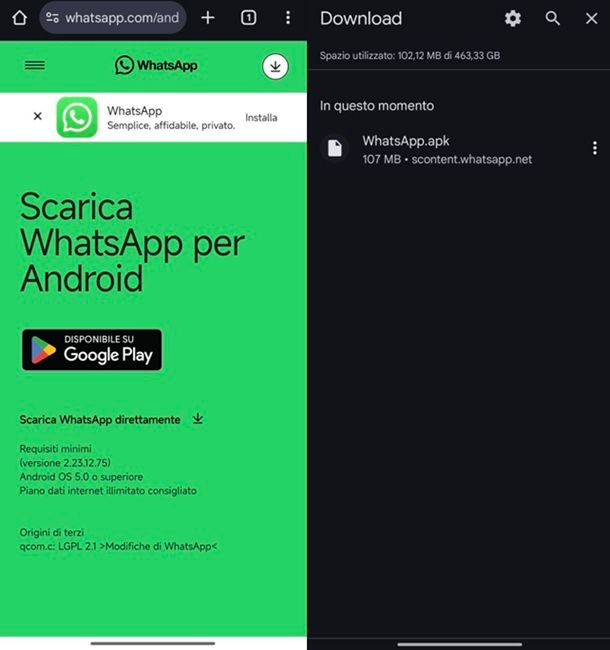
Nel (remoto) caso in cui non avessi trovato le app di tuo interesse negli store menzionati in precedenza, puoi ricorrere all’aggiornamento delle tue app scaricandone “manualmente” i pacchetti .apk dal sito Web ufficiale dello sviluppatore.
Questa pratica, in verità, viene utilizzata ormai in pochissimi casi. Ad ogni modo, ci sono applicazioni, come WhatsApp, che si possono scaricare liberamente dai rispettivi portali ufficiali (quindi da fonti sicure, premendo ad esempio su un collegamento come Scarica WhatsApp direttamente).
Per adoperare i file .apk delle app, non devi fare nulla di diverso rispetto a quanto ti ho già illustrato nei passi precedenti del tutorial: attivare il supporto alle fonti esterne, aprire il pacchetto d’installazione dell’app da installare (tramite tendina delle notifiche o file manager) e rispondere Aggiorna/Installa all’avviso che compare a schermo.
Nel caso in cui qualche passaggio non ti fosse chiaro, ti invito a consultare il mio tutorial specifico su come installare file .apk.

Autore
Salvatore Aranzulla
Salvatore Aranzulla è il blogger e divulgatore informatico più letto in Italia. Noto per aver scoperto delle vulnerabilità nei siti di Google e Microsoft. Collabora con riviste di informatica e cura la rubrica tecnologica del quotidiano Il Messaggero. È il fondatore di Aranzulla.it, uno dei trenta siti più visitati d'Italia, nel quale risponde con semplicità a migliaia di dubbi di tipo informatico. Ha pubblicato per Mondadori e Mondadori Informatica.






